Résumé:
L'erreur Vérification du système de fichier ou réparation échouée se produit principalement sur les disques durs externes en raison du disque dur endommagé. Une telle défaillance peut également entraîner une perte de données. Comment corriger cette erreur? Comment restaurer les données lorsqu'elles entraînent une perte de données? Cet article vous dira les réponses.
Premiers soins in Utilitaire Disque est un outil intégré Mac pour détecter et réparer le disque dur. Chaque fois que nous trouvons un problème sur un disque, la première solution est d'exécuter les premiers soins. Mais les premiers soins ne peuvent corriger que quelques erreurs mineures. Il ne peut pas réparer certains problèmes graves en raison de la corruption grave du système de fichiers, tels que le système de fichiers vérifier ou réparer échoué problème.
Lorsque vous rencontrez l'erreur système de fichiers, vérifiez ou réparez l'erreur échouée sur le disque dur externe, ne soyez pas fou. Calmez-vous et récupérez d'abord les données.
Comment récupérer les données du disque dur
Bitwar Data Recovery pour Mac est un logiciel professionnel de récupération de données Mac qui peut restaurer les données perdues du lecteur en quelques clics simples. Il peut être utilisé dans diverses situations de perte de données, telles que le plantage du système, le formatage du disque, l'attaque de virus, la suppression de fichiers, et d'autres raisons inconnues sur mac. Quoi qu'il en soit, chaque fois que vous, malheureusement, faire face à des problèmes de perte de données, vous pouvez vous tourner vers Bitwar Data Recovery pour obtenir de l'aide.
Étapes pour récupérer les données Bitwar Data Recovery pour Mac
Téléchargez et installez Bitwar Data Recovery pour Mac en cliquant sur l'icône ci-dessous, puis lancez-la sur votre Mac OS X. Le logiciel est compatible avec OS X 10.11 et plus tard.
Étape 1: Sélectionnez le disque
Lancez le programme et sélectionnez le disque où le système de fichiers corrompus dans et puis cliquez sur Suite. Si vous voulez récupérer des données à partir d'un disque externe, s'il vous plaît connecté à votre mac et sélectionné sur cette étape.
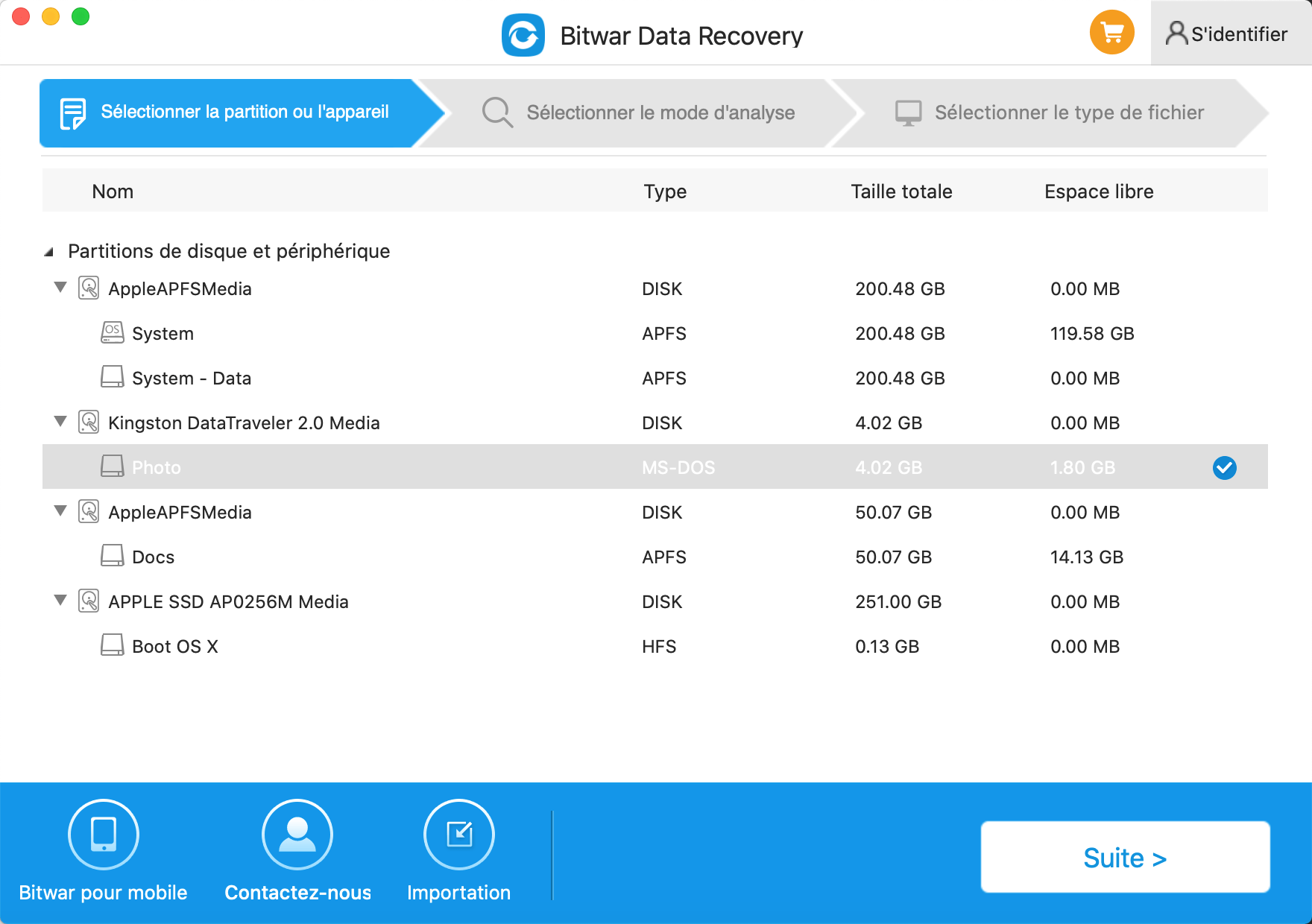
Étape 2 : Sélectionnez le mode Scan
Sélectionnez le mode Analyse rapide et cliquez ensuite sur Suite. Il y a trois modes d'analyse que vous pouvez choisir sur cette étape, si le mode Analyse rapide ne peut pas trouver vos données pertinentes perdues, vous pouvez essayer Analyse approfondie pour scanner à nouveau.
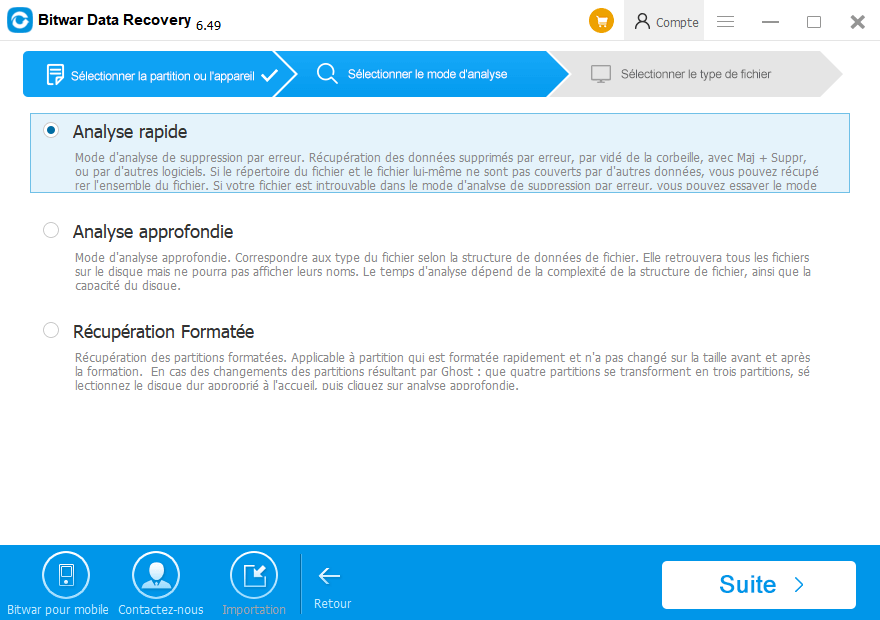
Étape 3: Sélectionnez le type de fichier
Choisissez les types de fichiers et cliquez sur Suivant. Vous pouvez sélectionner toutes sortes si vous ne savez pas quel type de fichiers vous voulez.
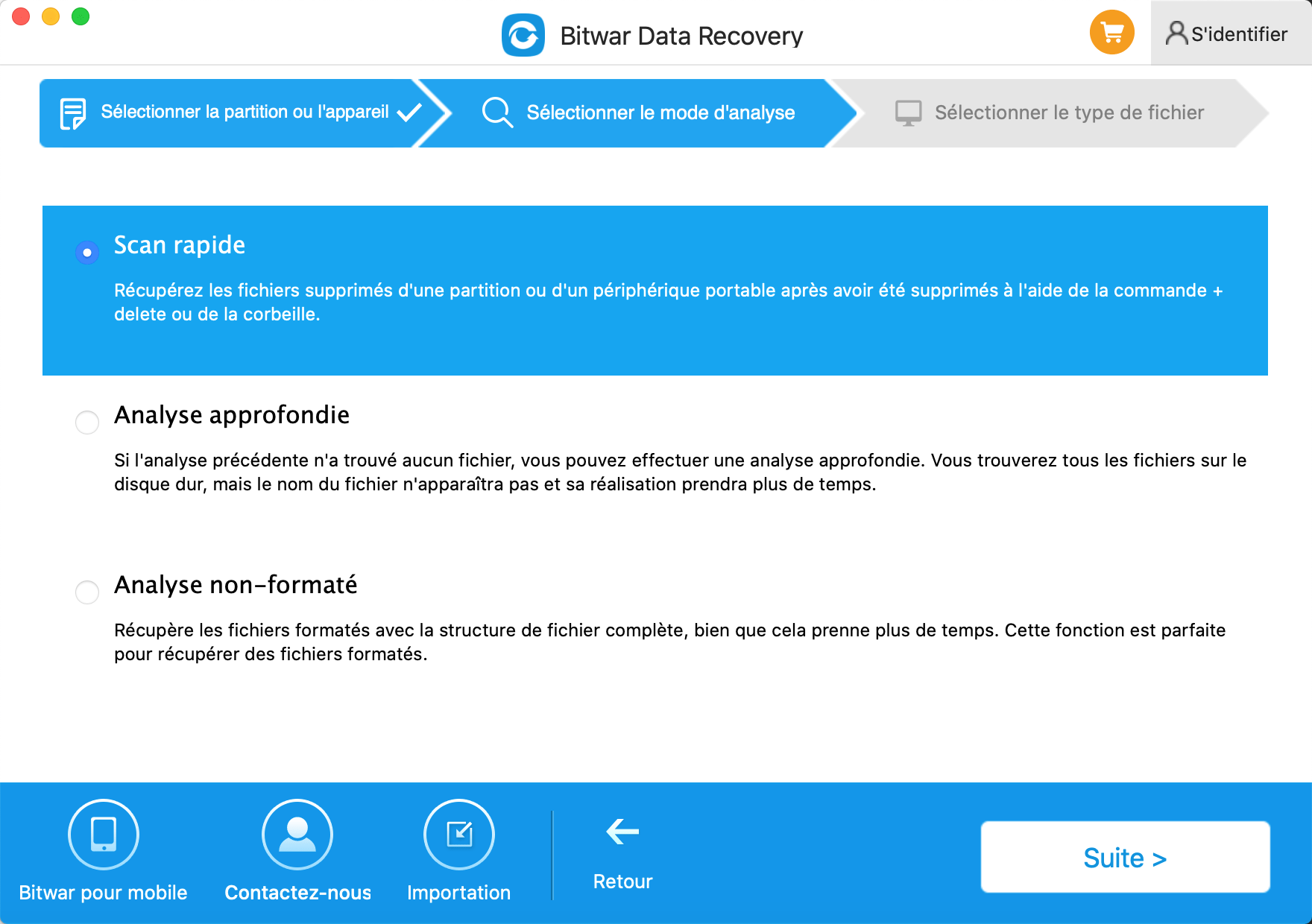
Étape 4: Aperçu, récupération et sauvegarde des fichiers
Après la numérisation, vous pouvez filtrer rapidement les données que vous souhaitez et les prévisualiser. Sélectionnez les fichiers que vous souhaitez et cliquez sur Récupérer pour les enregistrer sur un autre disque.
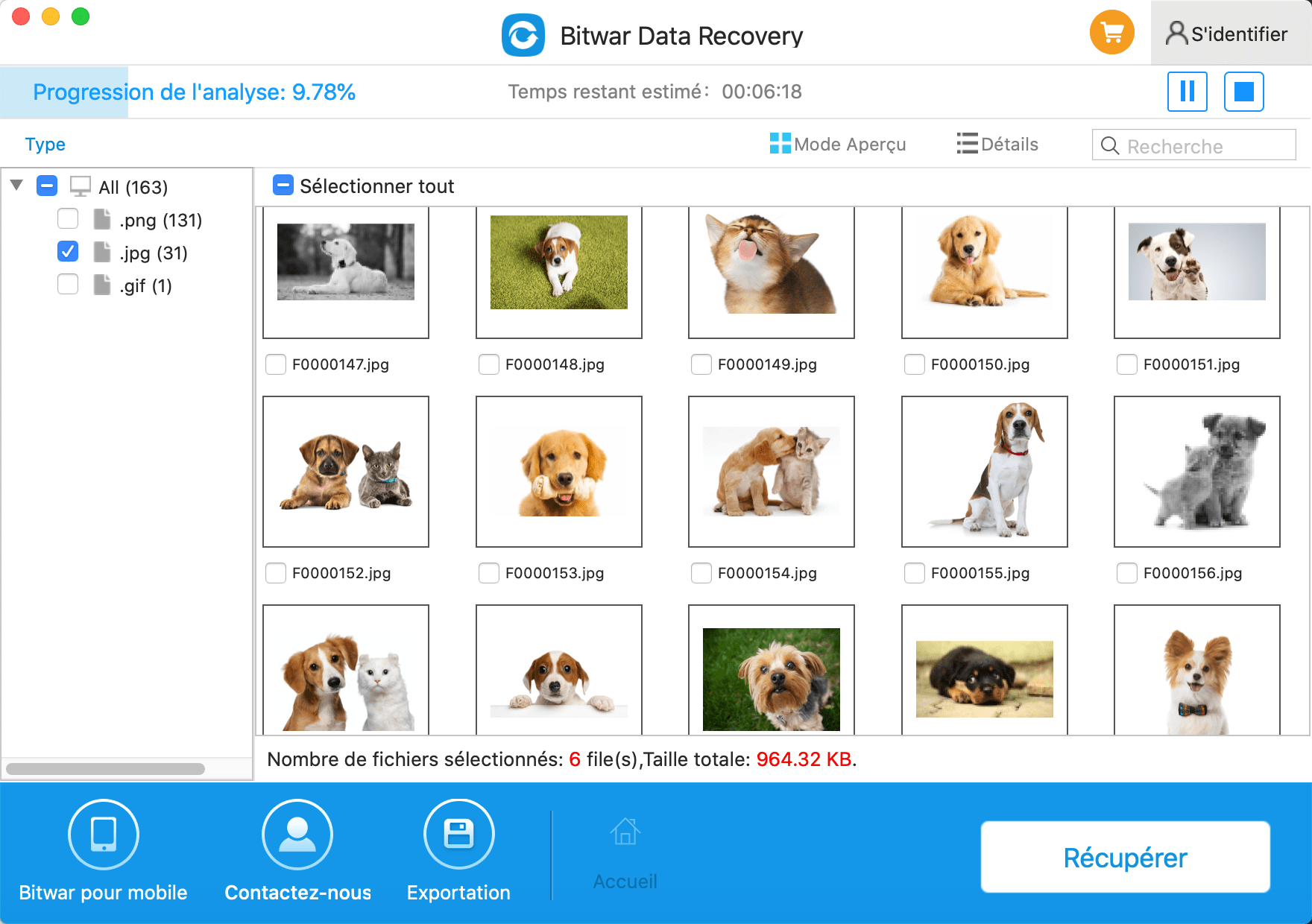
Grâce aux étapes ci-dessus, les données perdues sont toutes restaurées. Ensuite, vous pouvez corriger le problème du « système de fichiers vérifier ou réparer » a échoué.
Comment corriger l'erreur du système de fichiers vérifier ou réparer l'erreur échouée?
Solution 1: Correction de l'erreur du système de fichiers «vérifier ou réparer les défaillances via la commande FSCK
Si Disk Utility n'est pas en mesure de réparer un disque dur, alors la ligne de commande FSCK devrait être votre prochain choix, qui est un outil pour vérifier la cohérence d'un système de fichiers.
1: Redémarrer notre ordinateur Mac et maintenir vers le bas "Command + S."
2: Un certain texte blanc défilera rapidement. Lorsqu'il s'arrête, tapez dans le bac/fsck et vous appuyez sur Entrez.
3: Tapez dans la lettre de type /bin/fsck -fy lettre (par exemple disque 2) ". FSCK vérifiera le système de fichiers et tentera de réparer les dommages qu'il trouve sur un disque dur.
4: Après avoir vérifié et réparé le système de fichiers, tapez Redémarrer dans l'invite de commande et appuyez sur Enter pour redémarrer mac.
Solution 2: Corriger le système de fichiers vérifier ou réparer les défaillances en reformant
Une fois la récupération externe des données de disque dur terminée, nous pouvons reformaper le disque afin qu'il puisse être utilisable à nouveau.
1. Utilitaire de disque de lancement.
2. Sélectionnez le disque dur externe sur la partie gauche de la fenêtre.
3. Cliquez sur Effacer sur le dessus de la fenêtre.
4. Complétez les informations connexes (nom, format, schéma), puis cliquez sur Effacer pour reformater le lecteur.
En suivant la solution, comme mentionné précédemment, vous pouvez rapidement résoudre le problème.
Conclusion:
Il existe plusieurs solutions pour corriger l'erreur de vérification ou de réparation du système de fichiers. Mais quand il conduit à la perte de données, essayez Bitwar Data Recovery sans hésitation.
En outre, le logiciel Bitwar Data Recovery offre un essai gratuit de 30 jours, vous pouvez débloquer l'essai en partageant cet outil sur votre Twitter, Facebook ou Google+. Pourquoi ne pas télécharger Bitwar Data Recovery et essayer?
This article is original, reproduce the article should indicate the source URL:
http://adminweb.bitwar.nethttps://fr.bitwar.net/course/mac/2485.html
Keywords:Le Système De Fichier Vérifier



